So fügen Sie ein gegensinniges Pufferelement aus Übergangsbogen-Übergangsbogen hinzu (zwischen zwei Bogen)
Fügen Sie eine gegensinnige Pufferelementgruppe vom Typ Übergangsbogen-Übergangsbogen zwischen zwei Bogen hinzu, die verschiedene Richtungen aufweisen.
Die beiden Übergangsbogen krümmen sich in entgegengesetzte Richtungen. Übergangsbogenparameter und Zuordnungspunkte werden automatisch berechnet. Wenn einer der beiden Zuordnungsbogen (1, 2) bearbeitet wird, behält die Übergangsbogen-Übergangsbogen-Gruppe die Tangenten bei.

Standardmäßig verfügen die beiden Übergangsbogen über die gleiche Länge und denselben A-Wert. Beide Werte können während der Erstellung geändert werden, indem ein Verhältnis zu A1/A2 oder L1/L2 angegeben wird.
- Klicken Sie auf die Achse. Klicken Sie auf

 Finden.
Finden. - Klicken Sie im Werkzeugkasten Achswerkzeuge auf
 Pufferelement gegensinnig Übergangsbogen-Übergangsbogen (zwischen zwei Bogen).
Pufferelement gegensinnig Übergangsbogen-Übergangsbogen (zwischen zwei Bogen). Die aktuelle Übergangsbogendefinition wird an der Befehlszeile angezeigt. Weitere Informationen zum ändern der vorgabemäßigen Übergangsbogendefinition erhalten Sie unter So arbeiten Sie mit Einstellungen für Bogen und Übergangsbogen von Achsen.
- Geben Sie zum Hinzufügen des Übergangsbogens das Objekt davor und das Objekt dahinter an.
- Geben Sie optional einen Wert für das Verhältnis von A1 zu A2 ein, oder wählen Sie Länge, und geben Sie einen Wert für das Verhältnis von L1 zu L2 ein. Andernfalls sind die A-Werte und Längen der einzelnen Übergangsbogen identisch. Anmerkung: Wenn die Bogen dieselbe Richtung aufweisen, wird eine zusammengesetzte Lösung vorgegeben. Geben Sie an der Befehlszeile Ja ein, um die Lösung zu akzeptieren, oder Nein, um den Befehl erneut aufzurufen. Für sich überschneidende oder konzentrische Bogen ist keine Lösung verfügbar.
So fügen Sie ein gegensinniges Pufferelement aus Übergangsbogen-Gerade-Übergangsbogen hinzu (zwischen zwei Bogen, L oder A des Übergangsbogens)
Fügt eine gegensinnige Pufferelementgruppe Übergangsbogen-Gerade-Übergangsbogen mit angegebenen Übergangsbogenlängen zwischen zwei Bogen ein.
Die beiden Übergangsbogen krümmen sich in entgegengesetzte Richtungen. Sie müssen die Übergangsbogenlängen (2, 3) angeben. Die Linienlänge wird automatisch berechnet. Wenn einer der beiden Zuordnungsbogen (1, 2) bearbeitet wird, ändert sich die Übergangsbogenlänge nicht.
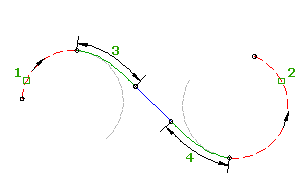
Mit diesem Befehl können Sie die Parameter des Übergangsbogens festlegen, jedoch nicht die Länge der Geraden. Die Länge der Geraden wird automatisch berechnet.
- Klicken Sie auf die Achse. Klicken Sie auf

 Finden.
Finden. - Klicken Sie im Werkzeugkasten Achswerkzeuge auf
 Pufferelement gegensinnig Übergangsbogen-Gerade-Übergangsbogen (zwischen zwei Bogen, L oder A des Übergangsbogens).
Pufferelement gegensinnig Übergangsbogen-Gerade-Übergangsbogen (zwischen zwei Bogen, L oder A des Übergangsbogens). Die aktuelle Übergangsbogendefinition wird an der Befehlszeile angezeigt. Weitere Informationen zum ändern der vorgabemäßigen Übergangsbogendefinition erhalten Sie unter So arbeiten Sie mit Einstellungen für Bogen und Übergangsbogen von Achsen.
- Geben Sie zum Hinzufügen des Übergangsbogens das Objekt davor und das Objekt dahinter an.
- Geben Sie entweder die Länge oder den A-Wert für den Übergangsbogen vorne und den Übergangsbogen hinten an.
Geben Sie einen neuen Wert ein, oder drücken Sie die EINGABETASTE, um den an der Befehlszeile angezeigten Wert zu übernehmen.
- Wenn Richtlinien auf die Achse angewendet werden, wird der Mindestwert der aktuellen Entwurfsgeschwindigkeit angezeigt.
- Wenn keine Richtlinien auf die Achse angewendet werden, wird der in den Bogen- und Übergangsbogeneinstellungen angegebene Vorgabewert angezeigt.
Anmerkung: Wenn die Bogen dieselbe Richtung aufweisen, wird eine zusammengesetzte Lösung vorgegeben. Geben Sie an der Befehlszeile Ja ein, um die Lösung zu akzeptieren, oder Nein, um den Befehl erneut aufzurufen. Für konzentrische Bogen gibt es keine Lösung.
So fügen Sie ein gegensinniges Pufferelement aus Übergangsbogen-Gerade-Übergangsbogen hinzu (zwischen zwei Bogen und mit bestimmter Linienlänge)
Fügt eine gleichsinnige Pufferelementgruppe Übergangsbogen-Gerade-Übergangsbogen mit einer angegebenen Linienlänge zwischen zwei Bogen ein.
Die beiden Übergangsbogen krümmen sich in entgegengesetzte Richtungen. Sie müssen die Linienlänge (3) angeben. Die Übergangsbogenlängen werden automatisch berechnet. Wenn einer der beiden Zuordnungsbogen (1, 2) bearbeitet wird, ändert sich die Linienlänge nicht.
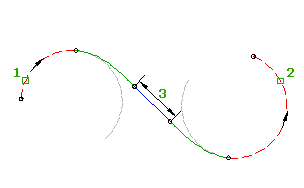
- Klicken Sie auf die Achse. Klicken Sie auf

 Finden.
Finden. - Klicken Sie im Werkzeugkasten Achswerkzeuge auf
 Pufferelement gegensinnig Übergangsbogen-Gerade-Übergangsbogen (zwischen zwei Bogen, Geradenlänge).
Pufferelement gegensinnig Übergangsbogen-Gerade-Übergangsbogen (zwischen zwei Bogen, Geradenlänge). Die aktuelle Übergangsbogendefinition wird an der Befehlszeile angezeigt. Weitere Informationen zum ändern der vorgabemäßigen Übergangsbogendefinition erhalten Sie unter So arbeiten Sie mit Einstellungen für Bogen und Übergangsbogen von Achsen.
- Geben Sie zum Hinzufügen des Übergangsbogens das Objekt davor und das Objekt dahinter an.
- Geben Sie die Länge der Geraden an.